Saat Anda menambahkan akun email ke Outlook, salinan lokal informasi Anda disimpan di komputer Anda. Fitur ini memungkinkan Anda mengakses pesan email, informasi kalender, kontak, dan tugas yang telah diunduh atau disinkronkan sebelumnya tanpa koneksi internet.
Tipe akun tertentu, seperti akun POP, menyimpan informasinya di File Data Outlook (file.pst). Akun Outlook 365, akun Exchange, akun IMAP, dan akun Outlook.com menyimpan informasinya di File Data Outlook Offline (file.ost).
File Data Outlook (.pst)
File Data Outlook (.pst) berisi pesan dan item Outlook lainnya dan yang disimpan di komputer. Akun POP—yang merupakan tipe akun umum yang bisa Anda buat saat menambahkan akun email dari penyedia layanan internet (ISP) seperti Xfinity atau AT&T atau Cox—unduh semua pesan email dari server email Anda dan simpan di komputer Anda.
Tips: Jika File Data Outlook (.pst)Anda menjadi besar, sinkronisasi OneDrive dapat diperlambat dan mungkin memperlihatkan "Memproses perubahan" atau "File sedang digunakan". Pelajari Cara menghapus file data .pst Outlook dari OneDrive.
Catatan: Di Outlook 2013 dan versi yang lebih lama, akun IMAP juga menggunakan File Data Outlook (.pst). Di Outlook 2016 dan Outlook untuk Microsoft 365, akun IMAP menggunakan File Data Outlook Offline (.ost).
Anda juga bisa menggunakan File Data Outlook (.pst) untuk mencadangkan atau mengekspor item dari tipe akun email apa pun. Untuk informasi selengkapnya tentang mencadangkan pesan email, kalender, kontak, dan data tugas, lihat Mengekspor atau mencadangkan email, kontak, dan kalender ke file .pst Outlook. Anda juga bisa mengimpor pesan email, kalender, kontak, dan data tugas dari File Data Outlook lain (.pst). Untuk informasi selengkapnya tentang mengimpor item, lihat Mengimpor email, kontak, dan kalender dari file .pst Outlook.
Catatan: Anda tidak dapat mengimpor dari file File Data Outlook Offline (.ost).
Karena file ini disimpan di komputer Anda, file tersebut tidak tunduk pada batasan ukuran kotak surat di server email. Dengan memindahkan item ke File Data Outlook di komputer, Anda dapat mengosongkan ruang penyimpanan kotak surat di server email Anda.
Apabila pesan atau item Outlook lainnya disimpan di File Data Outlook (.pst), item tersebut hanya tersedia di komputer tempat file tersimpan.
File Data Outlook Offline (.ost)
Sebagian besar tipe akun lainnya, seperti akun IMAP, akun Microsoft 365 , akun Exchange, dan akun Outlook.com menggunakan file File Data Outlook Offline (.ost) untuk menyimpan salinan informasi kotak surat yang disinkronkan di komputer lokal Anda. Ketika koneksi ke server email terganggu, misalnya, saat Anda berada di pesawat tanpa WiFi atau jika koneksi internet terputus, Anda masih bisa mengakses semua email, data kalender, kontak, dan tugas yang telah diunduh sebelumnya. Anda bisa membaca dan menulis pesan, membuat janji temu, dan menambahkan kontak. Namun, pesan email Anda tidak akan dikirim dan tidak ada pesan baru yang akan diunduh hingga koneksi internet Anda dipulihkan.
Ketika koneksi dipulihkan, perubahan secara otomatis disinkronkan, dan folder dan item di server dan di komputer Anda identik lagi.
File Penyimpanan Grup Outlook (.nst)
Saat pertama kali Anda mengakses Grup di Outlook, tipe file data Outlook baru dibuat. File ini memiliki ekstensi .nst, dan menyimpan percakapan Grup Dan data Grup lokal lainnya. Semua informasi ini disinkronkan antara komputer Anda dan server email, sehingga tidak perlu mencadangkan file ini atau mengimpornya saat Anda menyiapkan Outlook di komputer baru.
Lokasi file
Cara tercepat untuk membuka folder tempat File Data Outlook (.pst dan .ost) disimpan adalah dengan melakukan hal berikut:
-
Di Outlook, pilih tab File , lalu pada tab Info , pilih Pengaturan Akun > Pengaturan Akun.
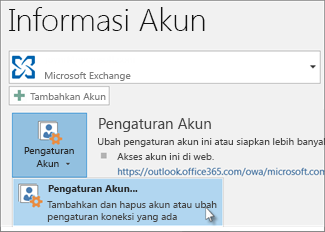
-
Pilih tab File Data , pilih entri dalam tabel, lalu klik Buka Lokasi Folder.
File Data Outlook (.pst) yang dibuat dengan menggunakan Outlook 2013 atau Outlook 2016 biasanya disimpan di komputer Anda dalam folder Dokumen\File Outlook . Jika Anda memutakhirkan ke Outlook di komputer yang sudah memiliki file data yang dibuat di Microsoft Office Outlook 2007 atau yang lebih lama, file ini disimpan di lokasi lain dalam folder tersembunyi di drive:\Users\user\AppData\Local\Microsoft\Outlook.
Tips: Jika File Data Outlook (.pst)Anda menjadi besar, sinkronisasi OneDrive dapat diperlambat dan mungkin memperlihatkan "Memproses perubahan" atau "File sedang digunakan". Pelajari Cara menghapus file data .pst Outlook dari OneDrive.
Outlook Data File offline (.ost) juga disimpan di drive:\Users\user\AppData\Local\Microsoft\Outlook. Sebagian besar data disimpan di server; namun, setiap item yang disimpan secara lokal harus dicadangkan. Misalnya, Kalender, Kontak, Tugas, dan setiap folder yang ditandai Lokal saja.
Tips: Untuk informasi tentang folder tersembunyi di Windows, lihat Bantuan dan Dukungan Windows.
Topik Terkait
Membuat File Data Outlook (.pst) untuk menyimpan informasi
AndaMengimpor email, kontak, dan kalender dari file
.pst OutlookMemperbaiki File Data Outlook (.pst dan .ost)











